Cara Memainkan Game Android ke Laptop
Metode Menggunakan Emulator Android

Main game Android di laptop? Gak perlu ribet! Dengan emulator Android, kamu bisa nikmati game favoritmu di layar yang lebih besar dan dengan kontrol yang lebih nyaman. Artikel ini bakal ngebantu kamu pasang dan konfigurasi emulator, supaya lancar jaya main gamenya.
Instalasi Emulator Android Populer
Beberapa emulator Android populer yang bisa kamu coba antara lain Bluestacks, NoxPlayer, dan MEmu. Ketiganya punya kelebihan dan kekurangan masing-masing, tergantung spesifikasi laptop dan game yang ingin dimainkan. Proses instalasinya umumnya mudah, tinggal download installer dari situs resmi dan ikuti petunjuknya. Pastikan kamu download dari sumber terpercaya untuk menghindari malware.
- Bluestacks: Terkenal dengan kompatibilitasnya yang luas dan fitur-fitur tambahan. Proses instalasinya relatif cepat dan mudah dipahami, bahkan bagi pemula.
- NoxPlayer: Menawarkan kustomisasi yang tinggi, termasuk pengaturan kinerja dan mapping kontrol. Cocok untuk kamu yang ingin optimasi performa game.
- MEmu: Dikenal karena ringan dan efisien, cocok untuk laptop dengan spesifikasi rendah. Meskipun ringan, MEmu tetap mampu menjalankan banyak game Android populer.
Konfigurasi Emulator untuk Performa Optimal
Setelah terinstal, konfigurasi emulator sangat penting untuk mendapatkan pengalaman bermain yang lancar. Beberapa pengaturan yang perlu diperhatikan adalah alokasi RAM, CPU core, dan resolusi layar. Semakin tinggi spesifikasi laptop, semakin tinggi pula pengaturan yang bisa kamu berikan. Jangan lupa untuk cek pengaturan grafis di dalam emulator dan game itu sendiri untuk optimasi terbaik.
Perbandingan Spesifikasi Minimal dan Rekomendasi
| Emulator | Spesifikasi Minimal | Spesifikasi Rekomendasi |
|---|---|---|
| Bluestacks | 4GB RAM, Prosesor Dual-Core, Windows 7 ke atas | 8GB RAM, Prosesor Quad-Core, Windows 10 ke atas |
| NoxPlayer | 2GB RAM, Prosesor Dual-Core, Windows 7 ke atas | 8GB RAM, Prosesor Quad-Core, Windows 10 ke atas |
| MEmu | 2GB RAM, Prosesor Dual-Core, Windows 7 ke atas | 4GB RAM, Prosesor Quad-Core, Windows 10 ke atas |
Pemetaan Kontrol Keyboard dan Mouse
Salah satu keuntungan menggunakan emulator adalah kemampuan untuk memetakan kontrol keyboard dan mouse. Fitur ini memungkinkan kamu untuk mengontrol game dengan lebih presisi dan nyaman. Biasanya, emulator menyediakan tools untuk memetakan tombol dan fungsi sesuai keinginan. Eksperimen dengan berbagai konfigurasi untuk menemukan pengaturan yang paling sesuai dengan gaya bermainmu.
Tips Mengatasi Masalah Umum
Meskipun mudah digunakan, terkadang kamu akan mengalami masalah seperti lag atau crash saat menggunakan emulator. Berikut beberapa tips untuk mengatasinya:
- Tutup aplikasi yang tidak perlu: Bebaskan RAM untuk performa emulator yang lebih baik.
- Update driver grafis: Driver yang usang bisa menyebabkan masalah kompatibilitas.
- Pastikan koneksi internet stabil: Koneksi internet yang buruk bisa menyebabkan lag dan crash, terutama untuk game online.
- Reinstall emulator: Jika masalah terus berlanjut, coba reinstall emulator untuk memastikan tidak ada file yang corrupt.
Metode Streaming Langsung dari Perangkat Android
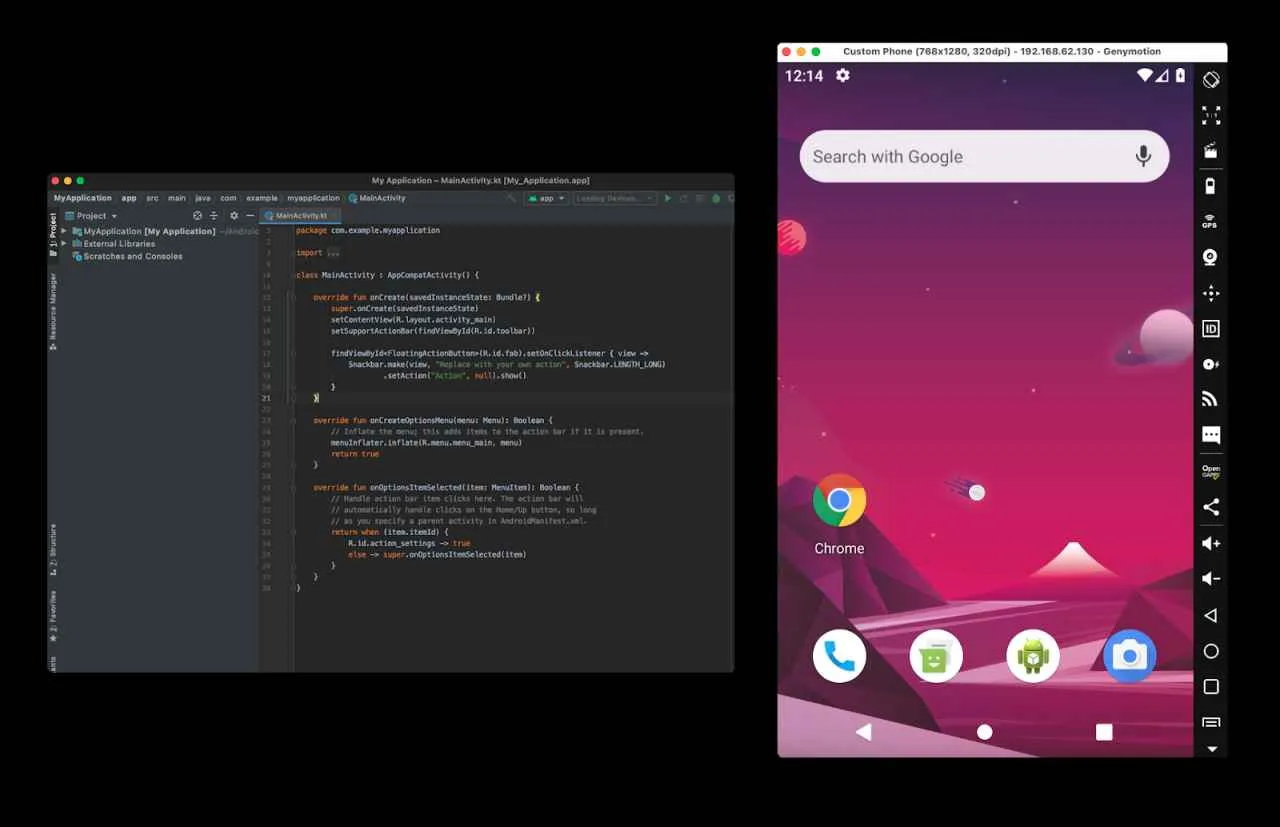
Main game Android di layar laptop? Gak perlu ribet! Sekarang, kamu bisa streaming langsung game kesayanganmu dari HP ke laptop dengan beberapa metode simpel. Artikel ini akan membahas cara streaming game Android ke laptop dengan aplikasi khusus, memberikan langkah-langkah detail, dan tips mengatasi masalah koneksi yang mungkin kamu hadapi. Siap-siap merasakan pengalaman gaming yang lebih besar dan nyaman!
Streaming Game Android ke Laptop Menggunakan Aplikasi
Aplikasi streaming game memungkinkanmu untuk memainkan game Android di laptop secara real-time. Beberapa aplikasi populer yang bisa kamu coba antara lain Steam Link dan Moonlight. Kedua aplikasi ini menawarkan fitur yang mumpuni dan relatif mudah digunakan, meskipun ada sedikit perbedaan dalam pengaturan dan persyaratannya. Berikut akan dijelaskan cara kerjanya dan langkah-langkah penggunaannya.
Langkah-Langkah Mengatur Koneksi Antara Perangkat Android dan Laptop
Proses koneksi antara perangkat Android dan laptop untuk streaming game bergantung pada metode yang kamu pilih, baik melalui Wi-Fi atau koneksi USB. Koneksi yang stabil dan cepat sangat penting untuk memastikan pengalaman gaming yang lancar tanpa lag. Pastikan perangkat Android dan laptop terhubung ke jaringan yang sama (jika menggunakan Wi-Fi) atau terhubung langsung via USB (jika menggunakan koneksi kabel).
- Pastikan aplikasi streaming telah terinstal di kedua perangkat (Android dan Laptop).
- Buka aplikasi di kedua perangkat dan ikuti petunjuk di layar untuk menghubungkan kedua perangkat.
- Pilih game yang ingin kamu mainkan di perangkat Android.
- Nikmati pengalaman gaming di layar laptop!
Menghubungkan Perangkat Android ke Laptop via USB
Menggunakan koneksi USB menawarkan kecepatan dan stabilitas yang lebih baik dibandingkan dengan Wi-Fi, terutama untuk game yang membutuhkan respon cepat. Namun, perlu diingat bahwa metode ini membutuhkan kabel USB yang berkualitas baik dan port USB yang kompatibel di laptop.
- Hubungkan perangkat Android ke laptop menggunakan kabel USB.
- Pastikan USB debugging telah diaktifkan di pengaturan developer perangkat Android. Cara mengaktifkannya biasanya dengan menekan nomor build beberapa kali di bagian “Tentang Ponsel”.
- Buka aplikasi streaming di laptop dan ikuti petunjuk untuk mendeteksi dan menghubungkan perangkat Android.
- Setelah terhubung, kamu bisa langsung mulai memainkan game yang ada di perangkat Android.
Persyaratan Perangkat Keras Minimal untuk Streaming yang Lancar
Untuk memastikan pengalaman streaming yang lancar tanpa lag atau buffering, perangkat keras baik di laptop maupun perangkat Android harus memenuhi spesifikasi minimal tertentu. Koneksi internet yang stabil dan cepat juga merupakan faktor penting yang tak boleh diabaikan.
| Perangkat | Spesifikasi Minimal |
|---|---|
| Laptop | Prosesor Intel Core i5 atau AMD Ryzen 5 ke atas, RAM 8GB, koneksi internet yang stabil (minimal 50Mbps) |
| Perangkat Android | Prosesor Snapdragon 845 atau setara, RAM 4GB, koneksi internet yang stabil (minimal 50Mbps jika menggunakan WiFi) |
Pemecahan Masalah Koneksi dan Kualitas Streaming yang Buruk
Terkadang, kamu mungkin mengalami masalah koneksi atau kualitas streaming yang buruk. Berikut beberapa solusi yang bisa kamu coba:
- Periksa koneksi internet: Pastikan koneksi internet di laptop dan perangkat Android stabil dan cepat.
- Restart perangkat: Restart baik laptop maupun perangkat Android dapat membantu mengatasi masalah koneksi yang sementara.
- Perbarui driver: Pastikan driver grafis di laptop sudah diperbarui ke versi terbaru.
- Gunakan koneksi kabel: Jika menggunakan Wi-Fi, coba beralih ke koneksi USB untuk stabilitas yang lebih baik.
- Tutup aplikasi lain: Tutup aplikasi yang tidak diperlukan di laptop dan perangkat Android untuk mengoptimalkan kinerja.
- Sesuaikan pengaturan streaming: Beberapa aplikasi streaming memungkinkan kamu untuk menyesuaikan kualitas streaming. Cobalah menurunkan kualitas streaming jika mengalami masalah.
Metode Menggunakan Aplikasi Khusus

Main game Android di laptop? Gak perlu ribet! Sekarang udah banyak aplikasi khusus yang bisa bantu kamu. Aplikasi-aplikasi ini layaknya jembatan penghubung antara perangkat Android dan laptop, memungkinkan kamu menikmati game favoritmu di layar yang lebih besar dan nyaman. Tapi, pilih aplikasi yang tepat itu penting, karena fitur dan performanya bisa beda-beda banget. Yuk, kita bahas beberapa pilihannya!
Beberapa aplikasi emulator Android populer menawarkan fitur-fitur unggulan yang memudahkanmu memainkan game Android di laptop. Perbedaannya terletak pada performa, kompatibilitas, dan fitur tambahan yang ditawarkan. Memilih aplikasi yang tepat akan memastikan pengalaman bermain game yang lancar dan menyenangkan.
Aplikasi Pihak Ketiga untuk Memainkan Game Android di Laptop
Ada beberapa aplikasi emulator Android yang populer, masing-masing dengan kelebihan dan kekurangannya. Beberapa di antaranya adalah BlueStacks, NoxPlayer, dan LDPlayer. Ketiganya menawarkan fitur dasar yang sama, yaitu menjalankan aplikasi Android di lingkungan Windows, tetapi perbedaannya terletak pada optimasi performa, dukungan fitur, dan kemudahan penggunaan.
- BlueStacks: Terkenal dengan kemudahan penggunaannya dan dukungan untuk berbagai macam game. Namun, bisa agak berat di sumber daya sistem.
- NoxPlayer: Menawarkan fitur makro dan kontrol yang lebih canggih, cocok untuk gamer yang butuh kontrol lebih presisi. Performa umumnya cukup baik.
- LDPlayer: Diklaim memiliki performa yang lebih ringan dan cepat dibandingkan kompetitornya. Seringkali menjadi pilihan untuk game-game yang membutuhkan spesifikasi tinggi.
Perbandingan Fitur Utama Aplikasi Emulator Android
| Fitur | BlueStacks | NoxPlayer | LDPlayer |
|---|---|---|---|
| Kemudahan Penggunaan | Sangat Mudah | Mudah | Sedang |
| Performa | Sedang | Baik | Sangat Baik |
| Fitur Tambahan | Sedang | Sangat Baik (Makro, Kontrol Lanjutan) | Baik |
| Kompatibilitas | Baik | Baik | Baik |
Pro dan Kontra Penggunaan Aplikasi Emulator Android
Sebelum memutuskan menggunakan aplikasi emulator, pertimbangkan pro dan kontranya berikut ini:
- Pro:
- Bisa memainkan game Android di layar yang lebih besar dan nyaman.
- Penggunaan keyboard dan mouse untuk kontrol yang lebih presisi.
- Beberapa aplikasi menawarkan fitur tambahan seperti makro dan multi-instance.
- Kontra:
- Membutuhkan spesifikasi komputer yang cukup tinggi.
- Bisa menghabiskan banyak ruang penyimpanan.
- Potensi masalah kompatibilitas dengan beberapa game.
Langkah-Langkah Menggunakan BlueStacks
Sebagai contoh, berikut langkah-langkah menggunakan BlueStacks:
- Unduh dan instal BlueStacks dari situs resminya. Pastikan spesifikasi komputermu memenuhi persyaratan minimum.
- Setelah instalasi selesai, buka BlueStacks. Kamu akan disambut dengan antarmuka yang mirip dengan sistem operasi Android.
- Login ke akun Google Play Store-mu. Ini penting agar kamu bisa mengakses dan mengunduh aplikasi dan game.
- Cari game Android yang ingin kamu mainkan di Play Store yang terintegrasi di BlueStacks.
- Klik tombol “Install” untuk mengunduh dan menginstal game tersebut.
- Setelah instalasi selesai, kamu bisa langsung memainkan game tersebut di BlueStacks. Kamu bisa menggunakan keyboard dan mouse untuk mengontrol game.
Bayangkan, kamu sedang menginstal game Mobile Legends melalui Play Store di dalam BlueStacks. Prosesnya sama seperti di smartphone, hanya saja sekarang di layar laptopmu yang lebih lebar. Setelah terinstal, ikon game akan muncul di halaman utama BlueStacks. Klik ikonnya, dan game siap dimainkan dengan kontrol keyboard dan mouse yang bisa kamu setting sesuai keinginan.
Pertimbangan Kinerja dan Kompatibilitas

Main game Android di laptop? Seru sih, tapi jangan sampai malah bikin laptopmu nge-lag parah! Supaya pengalaman gaming-mu tetap lancar jaya, kita perlu perhatikan beberapa hal penting, mulai dari spesifikasi laptop hingga kompatibilitas game yang kamu pilih. So, siap-siap cek poin-poin penting berikut ini agar sesi gamingmu makin maksimal!
Faktor yang Mempengaruhi Kinerja Game Android di Laptop
Banyak faktor yang bisa bikin game Android di laptopmu jalannya lemot atau malah crash. Salah satunya adalah spesifikasi laptop itu sendiri. Semakin tinggi spesifikasi laptop, semakin lancar pula game Android yang kamu mainkan. Selain itu, emulator yang kamu gunakan juga berpengaruh besar. Emulator yang ringan dan teroptimasi dengan baik akan memberikan pengalaman bermain yang lebih baik. Jangan lupa juga perhatikan koneksi internetmu, terutama kalau game yang kamu mainkan butuh koneksi online yang stabil.
Spesifikasi Laptop yang Direkomendasikan
Buat main game Android di laptop dengan lancar, idealnya kamu butuh laptop dengan spesifikasi yang mumpuni. Setidaknya, prosesor Intel Core i5 generasi ke-8 atau AMD Ryzen 5 setara, RAM minimal 8GB, dan kartu grafis terintegrasi yang cukup mumpuni. Kalau kamu mau main game Android yang grafisnya tinggi, laptop dengan kartu grafis dedicated akan jadi pilihan yang lebih ideal. SSD juga disarankan untuk loading game yang lebih cepat. Bayangkan, loading game yang lama bisa bikin mood gamingmu ancur!
Kompatibilitas Game Android
Tidak semua game Android bisa berjalan mulus di semua emulator dan laptop. Beberapa game mungkin mengalami masalah kompatibilitas, seperti crash, lag, atau tampilan yang error. Berikut contoh game yang umumnya kompatibel dan tidak kompatibel:
- Kompatibel: Game-game kasual ringan seperti Candy Crush, Subway Surfers, dan game puzzle biasanya berjalan lancar di sebagian besar emulator dan laptop.
- Tidak Kompatibel: Game-game berat dengan grafis tinggi seperti PUBG Mobile, Genshin Impact, dan Call of Duty Mobile mungkin membutuhkan spesifikasi laptop yang lebih tinggi dan emulator yang teroptimasi dengan baik. Bisa jadi game ini berjalan dengan lambat atau sering mengalami crash.
Perlu diingat, ini hanya contoh umum. Kompatibilitas juga bergantung pada emulator yang digunakan dan versi Android yang dijalankan.
Cara Mengatasi Masalah Kompatibilitas Game
Ketemu masalah kompatibilitas? Jangan panik! Ada beberapa cara yang bisa kamu coba. Pertama, coba perbarui emulator ke versi terbaru. Pembaruan seringkali membawa perbaikan bug dan peningkatan performa. Kedua, coba ubah pengaturan grafis dalam game. Kurangi pengaturan grafis seperti resolusi, shadow, dan efek lainnya untuk meningkatkan kinerja. Ketiga, jika masih bermasalah, coba gunakan emulator yang berbeda. Setiap emulator memiliki keunggulan dan kekurangannya masing-masing.
Rekomendasi Pengaturan Grafis untuk Meningkatkan Kinerja
Mengatur grafis game adalah kunci untuk keseimbangan antara visual dan performa. Cobalah untuk menurunkan resolusi layar, mengurangi detail tekstur, menonaktifkan efek bayangan (shadow), dan mengurangi kualitas anti-aliasing. Dengan menurunkan setting grafis ini, game akan lebih ringan dan berjalan lebih lancar di laptopmu. Jangan ragu untuk bereksperimen dan temukan pengaturan yang paling optimal untuk laptop dan game yang kamu mainkan.
Alternatif dan Solusi Lain

Udah berhasil main game Android di laptop pake cara-cara di atas? Keren! Tapi, masih ada beberapa alternatif dan solusi lain yang bisa kamu coba, lho. Buat kamu yang mengalami kendala atau ingin pengalaman bermain game yang lebih maksimal, baca terus ya!
Alternatif Penggunaan Emulator
Selain BlueStacks dan NoxPlayer, masih banyak emulator Android lain yang bisa kamu eksplor. Masing-masing punya kelebihan dan kekurangan tersendiri, tergantung spesifikasi laptop dan game yang kamu mainkan. Ada beberapa yang lebih ringan dan cocok untuk laptop dengan spesifikasi rendah, ada juga yang menawarkan fitur-fitur canggih untuk pengalaman bermain yang lebih optimal. Cobalah beberapa emulator lain dan bandingkan performanya untuk menemukan yang paling sesuai dengan kebutuhanmu.
Solusi Mengatasi Keterbatasan Emulator
Kadang, emulator bisa mengalami lag atau error, terutama saat memainkan game berat. Berikut beberapa solusi yang bisa kamu coba:
- Tutup aplikasi lain yang berjalan di latar belakang: Aplikasi yang berjalan di latar belakang bisa menghabiskan sumber daya laptop, sehingga menyebabkan lag saat bermain game. Pastikan kamu menutup aplikasi yang tidak diperlukan sebelum memulai game.
- Tingkatkan spesifikasi laptop: Jika laptopmu memiliki spesifikasi yang rendah, pertimbangkan untuk meningkatkan RAM atau mengganti kartu grafis. Ini akan secara signifikan meningkatkan performa emulator dan game.
- Optimalkan pengaturan grafis dalam game: Banyak game Android memungkinkan kamu untuk menyesuaikan pengaturan grafis. Kurangi pengaturan grafis ke tingkat terendah jika kamu mengalami lag. Prioritaskan gameplay yang smooth daripada grafis yang bagus.
- Gunakan emulator versi terbaru: Developer emulator terus menerus melakukan pembaruan untuk meningkatkan performa dan memperbaiki bug. Pastikan kamu menggunakan versi emulator terbaru untuk mendapatkan pengalaman bermain yang terbaik.
Saran Tambahan untuk Pengalaman Bermain yang Lebih Baik
Gunakan koneksi internet yang stabil, pastikan laptopmu memiliki pendingin yang baik, dan jangan lupa untuk istirahat secara berkala agar tidak kelelahan. Pilih emulator yang sesuai dengan spesifikasi laptopmu dan game yang ingin dimainkan untuk hasil yang maksimal!
Contoh Skenario dan Solusinya
Misalnya, kamu mengalami lag saat bermain game Mobile Legends di BlueStacks. Solusi yang bisa dicoba adalah menutup aplikasi lain yang berjalan di latar belakang, mengurangi pengaturan grafis dalam game, atau mencoba emulator lain yang lebih ringan.
Atau, jika kamu mengalami error saat menginstal emulator, pastikan kamu telah mengunduh emulator dari situs resminya dan memenuhi persyaratan sistem yang dibutuhkan. Jika masalah tetap berlanjut, coba cari solusi di forum online atau hubungi dukungan teknis dari developer emulator.
Langkah Mengoptimalkan Pengaturan Laptop
Sebelum mulai bermain, ada beberapa pengaturan di laptop yang perlu kamu optimalkan. Ini akan membantu memaksimalkan performa dan mencegah lag:
- Tutup aplikasi yang tidak terpakai: Ini akan membebaskan sumber daya laptop untuk game.
- Atur prioritas proses: Kamu bisa mengatur prioritas proses emulator agar lebih tinggi dari aplikasi lain. Cara ini biasanya bisa diakses melalui Task Manager.
- Nonaktifkan fitur yang tidak penting: Fitur-fitur seperti antivirus atau aplikasi latar belakang yang tidak terpakai bisa dinonaktifkan sementara untuk meningkatkan performa.
- Atur pengaturan daya: Gunakan mode performa tinggi untuk memastikan laptopmu bekerja optimal.
Pemungkas

Main game Android di laptop sekarang jadi lebih mudah dan menyenangkan! Dengan berbagai metode yang telah dijelaskan, kamu bisa memilih cara yang paling sesuai dengan spesifikasi laptop dan preferensi bermainmu. Jangan ragu bereksperimen dan temukan cara terbaik untuk menikmati game Android kesayanganmu di layar yang lebih besar dan nyaman. Selamat bermain!


What's Your Reaction?
-
0
 Like
Like -
0
 Dislike
Dislike -
0
 Funny
Funny -
0
 Angry
Angry -
0
 Sad
Sad -
0
 Wow
Wow








